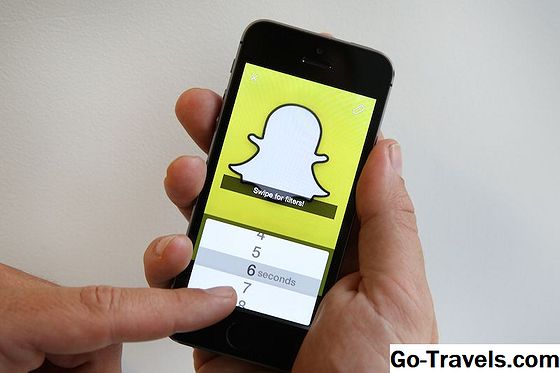Una parte importante de la experiencia de Facebook es ver videos en su feed, algunos pregrabados y otros transmitidos en tiempo real a través de Facebook Live. Al seguir los pasos a continuación, puede guardar videos de Facebook en su disco duro, teléfono inteligente o tableta y verlos sin conexión cuando lo desee.
Guardar videos de Facebook utilizando computadoras de escritorio o portátiles

Si aparece un video en su línea de tiempo de Facebook después de haber sido publicado por un amigo, familiar, empresa u otra entidad, puede descargarlo como un archivo MP4 y almacenarlo localmente para su uso futuro. Para hacerlo, primero debes engañar a Facebook para que piense que estás viendo el sitio de redes sociales en un dispositivo móvil, una solución poco convencional pero necesaria. Los siguientes pasos funcionarán para la mayoría de los videos FB, incluidos los grabados originalmente a través de Facebook Live, en la mayoría de los principales navegadores web.
- Después de navegar al video que desea descargar, haga clic derecho en cualquier lugar dentro del reproductor.
- Debería aparecer un menú emergente, superponiendo el reproductor de video y ofreciendo algunas opciones. Seleccione el etiquetado Mostrar URL del video.
- Aparecerá otra ventana emergente con la dirección directa o URL del video correspondiente. Haga clic en esta URL para resaltarla y copiarla en el portapapeles. Esto se puede hacer haciendo clic derecho y seleccionando la Dupdo opción o utilizando el método abreviado de teclado específico para su sistema operativo; como CTRL + do en Windows, Chrome OS y Linux o MANDO + do en macOS.
- Pegue la URL en la barra de direcciones de su navegador, sustituyendo el texto que actualmente reside allí, haciendo clic derecho en el campo de edición y seleccionando Pegar Opción del submenú que aparece. También puedes usar los siguientes atajos de teclado para pegar la nueva URL: CTRL+ V en Windows, Chrome OS y Linux o MANDO + V en macOS.
- Ahora que la barra de direcciones se llena con la nueva URL, deberá modificarla ligeramente reemplazando www con metro . La parte frontal de la URL ahora debe leer m.facebook.com en lugar de www.facebook.com . Golpea el Entrar o Regreso Clave para cargar esta nueva dirección.
- El video ahora debe mostrarse en una página optimizada para dispositivos móviles. Haga clic en el botón de reproducción.
- Sólo Internet Explorer: Debería aparecer un cuadro de diálogo emergente en la parte inferior de la ventana de su navegador. Haga clic en el Salvar para descargar el archivo de video a su ubicación predeterminada.
- Con el video en reproducción, haga clic derecho en cualquier lugar dentro del reproductor nuevamente. Ahora aparecerá un nuevo menú contextual, que ofrece opciones diferentes a las que se dieron en el paso 2. Elija el etiquetado Guardar video como.
- Elija la ubicación deseada donde desea guardar el archivo de video y haga clic en Salvar o Abierto Botón, que varía según el sistema operativo. El archivo de video completo ahora se almacenará en su disco duro en formato MP4.
Guarda los videos que has publicado en Facebook

También puedes descargar videos que tú mismo hayas publicado en Facebook. Esto puede ser útil si accidentalmente eliminó o perdió el archivo de video original.
- Mueva el cursor del mouse sobre la Más enlace, ubicado en el encabezado de su página principal de perfil de Facebook en la misma fila que la Amigos y Las fotos opciones Cuando aparezca el menú desplegable, haga clic en Videos.
- Ubicado en el Videos módulo debe ser una sección etiquetada Tus videos, conteniendo cada uno de los que has subido a Facebook en el pasado. Coloque el cursor del mouse sobre el video que desea guardar localmente.
- Un pequeño icono que parece un lápiz debería aparecer en la esquina superior derecha de la imagen en miniatura del video. Cuando se hace clic en, se mostrará un menú desplegable. Elegir ya sea Descargar SD o Descargar HD desde este menú para recuperar el video como un MP4, con la opción elegida para determinar si el archivo tendrá una resolución de definición estándar o de alta definición (si está disponible).
Guardar videos de Facebook en dispositivos Android o iOS

También es posible guardar videos de Facebook en teléfonos inteligentes y tabletas con Android e iOS. Sin embargo, los pasos para recuperar estos archivos son muy diferentes a los de una computadora.
Friendly for Facebook, disponible de forma gratuita en App Store y Google Play, agrega un montón de nuevas funciones a la experiencia FB, una de ellas es la capacidad de guardar videos en su teléfono o tableta.
AndroideDespués de ubicar el video que desea guardar en su dispositivo Android, toque su botón de reproducción. Cuando el video comienza a reproducirse, un botón etiquetado Descargar aparecerá en la esquina inferior derecha de la pantalla. Seleccione este botón para guardar el video en su galería multimedia de Android. Se le solicitará que otorgue acceso amistoso a sus fotos, medios y archivos, una acción necesaria si desea completar la descarga. Esto debería funcionar sin importar quién hizo su teléfono Android: Samsung, Google, HTC, etc. iOS (iPad, iPhone, iPod touch)Friendly coloca un botón personalizado a la derecha de Compartir siempre que una publicación de Facebook contenga un video. Este botón, representado por una nube con una flecha hacia abajo en el primer plano, presenta un menú con varias opciones cuando se pulsa. Para guardar el video como un archivo local en su dispositivo, seleccione Descargar Video to Camera Roll. Deberá otorgar acceso amistoso a su biblioteca de fotos para completar el proceso de descarga.